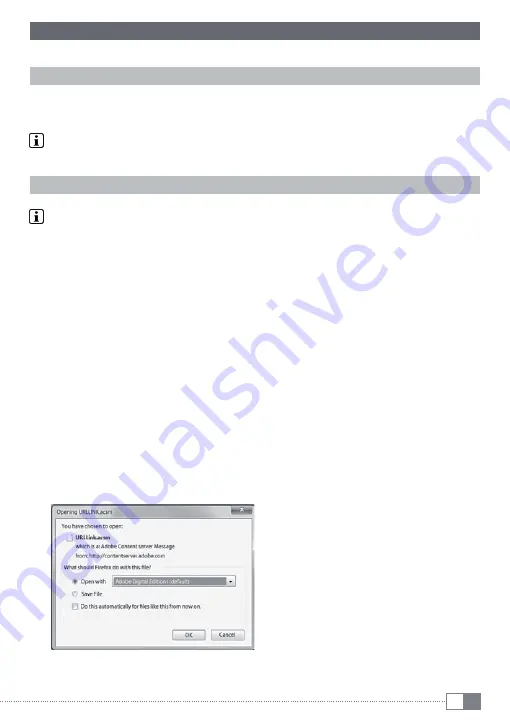
IT
15
4) Come trasferire un libro su SmartBook 617
Per trasferire i libri su SmartBook 617, procedere come segue:
4.1) Come connettere il Reader a un computer
Connettere SmartBook 617 al computer utilizzando il cavo micro USB in dotazione. L'eBook
Reader è visualizzato come disco rimovibile o drive chiamato "
S
MART
B
OOK
".
Il lettore card microSD/microSDHC dell'eBook Reader è riconosciuto e visualizzato
come un secondo "
D
ISPOSITIVO
CON
MEMORIA
RIMOVIBILE
" o "
D
ISCO
R
EMOVIBILE
".
Se una memory card è inserita nello slot apposito, è consentito un solo accesso.
4.2) Scambio dati con l'eBook Reader
SmartBook 617 visualizza gli eBook nei formati ePUB, PDF, FB2, RTF, TXT e PDB.
eBook senza protezione da copia
Gli eBook senza protezione da copia possono essere semplicemente archiviati con
Trascina e rilascia (o Copia e incolla) nella directory principale dell'eBook Reader.
Contenuto DRM Adobe® (PDF e ePUB protetti da copia)
Molti eBook nei formati ePUB o PDF sono protetti da DRM Adobe® Adept contro la
duplicazione non autorizzata. Per visualizzare tali eBook sull'eBook Reader e sul computer,
è necessario trasferirli con il software Adobe® Digital Editions sul proprio dispositivo.
1) Innanzitutto, collegarsi a www.adobe.it e creare, nel caso non esista ancora,
il proprio ID Adobe® facendo clic nella pagina in alto a destra su "
R
EGISTRA
"
e seguendo le istruzioni indicate.
2) Quindi, installare il software Adobe® Digital Editions sul computer e accedere
utilizzando l'ID Adobe®. È possibile trovare il software gratuito su
http://www.adobe.com/it/products/digitaleditions/
3) Una volta che l'installazione del software è stata completata con successo,
sarà possibile scaricare gli eBook protetti da DRM Adobe®.
Esempio:
è stato acquistato su Internet un eBook con protezione DRM e si desidera
scaricarlo subito. Quando inizia il download, si apre la seguente finestra di dialogo:














































